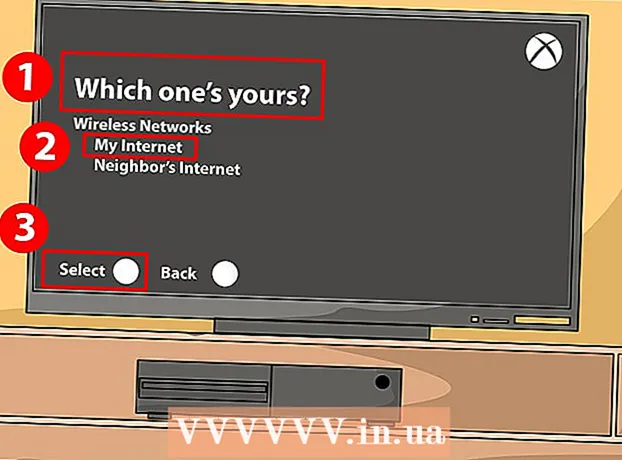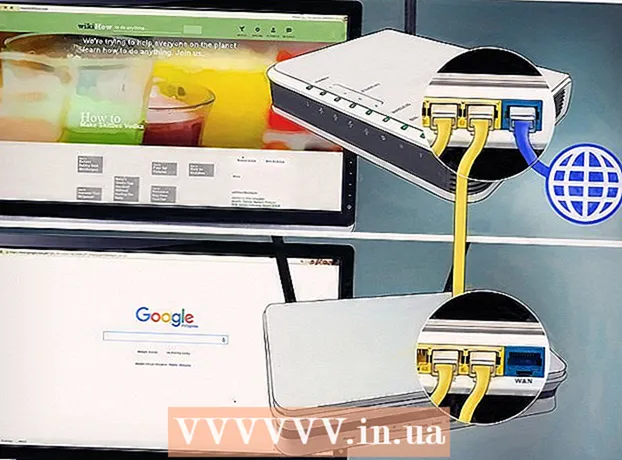
Indhold
- Trin
- Del 1 af 3: Konfiguration af din første router
- Del 2 af 3: Konfiguration af en anden router
- Del 3 af 3: Tilslutning til internettet
- Tips
- Advarsler
Denne artikel viser dig, hvordan du tilføjer en anden router til dit hjem eller små virksomhedsnetværk.Gør dette for at tilslutte flere computere eller andre enheder til netværket, som der ikke er ledige porte på den første router. Dette vil øge din netværksbåndbredde; Desuden kan den anden router placeres, hvor der ikke er noget trådløst signal, eller hvor den er svag.
Trin
Del 1 af 3: Konfiguration af din første router
 1 Tilslut modemet til den første router. Tilslut Ethernet-kablet til "WAN" -porten på routeren og til "WAN / Internet" -porten på højhastighedsmodemet. I denne artikel vil routeren, der er forbundet til modemet blive omtalt som "Router 1".
1 Tilslut modemet til den første router. Tilslut Ethernet-kablet til "WAN" -porten på routeren og til "WAN / Internet" -porten på højhastighedsmodemet. I denne artikel vil routeren, der er forbundet til modemet blive omtalt som "Router 1". - Nogle routere fungerer som et højhastighedsmodem og en router. Hvis dette er til router 1, skal du bare tilslutte det til det kabel, der kører internettet.
- "WAN" -porten kan mærkes "Internet".

Spike baron
Netværksingeniør og brugerstøttespecialist Spike Baron er ejer af Spikes computerreparation. Med over 25 års erfaring inden for teknologi har han specialiseret sig i pc- og Mac -computerreparation, brugt computersalg, virusfjernelse, datagendannelse og hardware- og softwareopdateringer. Indeholder CompTIA A + -certificeringer for edb -serviceteknikere og Microsoft Certified Solutions Expert. Spike baron
Spike baron
Netværksingeniør og brugerstøttespecialistInternetudbydere begrænser internethastigheden. Derfor hjælper det måske ikke at tilslutte en anden router. Først og fremmest skal du tale med medarbejderne i det firma, der giver dig internetadgang for at se, om tilslutning af et andet modem hjælper med at forbedre din hastighed. Hvis ikke, skal du diskutere spørgsmålet om forbindelse til en anden takst, der giver en højere hastighed.
 2 Tilslut Router 1 til din computer. Tilslut Ethernet -kablet til LAN -porten på Router 1 og til Ethernet -porten på din computer.
2 Tilslut Router 1 til din computer. Tilslut Ethernet -kablet til LAN -porten på Router 1 og til Ethernet -porten på din computer. - Du kan også oprette forbindelse til routeren trådløst ved hjælp af netværksnavnet og adgangskoden.
 3 Tænd dit modem og din router 1. Vent et par minutter, før de starter.
3 Tænd dit modem og din router 1. Vent et par minutter, før de starter.  4 Åbn din webbrowser. Dette åbner konfigurationssiden for Router 1.
4 Åbn din webbrowser. Dette åbner konfigurationssiden for Router 1.  5 Indtast routerens IP -adresse i adresselinjen i din browser (øverst på skærmen). Autorisationssiden åbnes. Find routerens IP -adresse i brugervejledningen eller producentens websted.
5 Indtast routerens IP -adresse i adresselinjen i din browser (øverst på skærmen). Autorisationssiden åbnes. Find routerens IP -adresse i brugervejledningen eller producentens websted. - IP -adresserne på almindelige routermodeller er:
- 2Wire: 192.168.1.1, 192.168.0.1, 192.168.1.254, 10.0.0.138
- Apple: 10.0.0.1
- Belkin: 192.168.1.1, 192.168.2.1, 10.0.0.2, 10.1.1.1
- Dlink: 192.168.1.1, 192.168.0.1, 192.168.0.101, 192.168.0.30, 192.168.0.50, 192.168.15.1, 192.168.254.254, 192.168.1.254, 192.168.0.10, 192.168.15.1, 10.0.0.1, 10.0.0.2, 10.1.1.1, 10.90.90.90,
- Netgear: 192.168.0.1, 192.168.0.227
- IP -adresserne på almindelige routermodeller er:
 6 Log ind på konfigurationssiden med dit brugernavn og din adgangskode. Du vil blive ført til konfigurationssiden for Router 1. Find brugernavn og adgangskode til Router 1 i brugermanualen eller producentens websted.
6 Log ind på konfigurationssiden med dit brugernavn og din adgangskode. Du vil blive ført til konfigurationssiden for Router 1. Find brugernavn og adgangskode til Router 1 i brugermanualen eller producentens websted. - I de fleste tilfælde kan du indtaste "admin" for brugernavnet og "admin", "Password" eller "12345678" for adgangskoden. I nogle tilfælde bør brugernavn og adgangskodestrenge stå tomme.
- Hvis du indtaster den korrekte adgangskode, men ikke kan åbne konfigurationssiden, skal du nulstille routeren til fabriksindstillingerne. For oplysninger om, hvordan du gør dette, kan du læse brugervejledningen eller producentens websted.
 7 Aktiver DHCP på router 1. Dette giver Router 1 mulighed for at tildele alle IP -adresser på dit netværk.
7 Aktiver DHCP på router 1. Dette giver Router 1 mulighed for at tildele alle IP -adresser på dit netværk. - Normalt kan DHCP -indstillingen findes under Netværksindstillinger eller LAN -indstillinger. Bemærk, at grænsefladen på konfigurationssiden varierer efter routermodel og producent.
- I de fleste tilfælde er DHCP -serveren aktiveret som standard.
 8 Kontroller dit netværk og din internetforbindelse. Åbn ethvert websted (f.eks. Https://www.wikihow.com) for at sikre, at du har internetadgang. Sørg også for, at Router 1 har mindst en ledig "LAN" -port.
8 Kontroller dit netværk og din internetforbindelse. Åbn ethvert websted (f.eks. Https://www.wikihow.com) for at sikre, at du har internetadgang. Sørg også for, at Router 1 har mindst en ledig "LAN" -port.  9 Afbryd router 1 fra din computer. Afbryd Ethernet -kablet fra router 1 og fra computeren. Resten af enhederne kan efterlades.
9 Afbryd router 1 fra din computer. Afbryd Ethernet -kablet fra router 1 og fra computeren. Resten af enhederne kan efterlades.
Del 2 af 3: Konfiguration af en anden router
 1 Tilslut den anden router, og tænd den. Sørg for, at der er en ledig stikkontakt, hvor du vil placere den anden router. Denne artikel omtaler den anden router som Router 2.
1 Tilslut den anden router, og tænd den. Sørg for, at der er en ledig stikkontakt, hvor du vil placere den anden router. Denne artikel omtaler den anden router som Router 2.  2 Tilslut Router 2 til din computer. Tilslut Ethernet -kablet til LAN -porten på Router 2 og til Ethernet -porten på din computer.
2 Tilslut Router 2 til din computer. Tilslut Ethernet -kablet til LAN -porten på Router 2 og til Ethernet -porten på din computer.  3 Indtast IP -adressen på Router 2 i adresselinjen i din browser (øverst på skærmen). Autorisationssiden åbnes.
3 Indtast IP -adressen på Router 2 i adresselinjen i din browser (øverst på skærmen). Autorisationssiden åbnes. - De fleste routere har en IP -adresse på 192.168.0.1, 192.168.1.1 eller 10.0.0.1.
 4 Log ind på konfigurationssiden med dit brugernavn og din adgangskode. Du vil blive ført til konfigurationssiden i Router 2. Find brugernavn og adgangskode til Router 2 i brugermanualen eller producentens websted.
4 Log ind på konfigurationssiden med dit brugernavn og din adgangskode. Du vil blive ført til konfigurationssiden i Router 2. Find brugernavn og adgangskode til Router 2 i brugermanualen eller producentens websted. - I de fleste tilfælde kan du indtaste "admin" for brugernavn og adgangskode.
 5 Deaktiver DHCP på router 2. Da DHCP er aktiveret på Router 1, bør den deaktiveres på Router 2 for at forhindre konflikter. Find DHCP -indstillingerne på konfigurationssiden, og flyt skyderen ved siden af DHCP -indstillingen til Off -positionen.
5 Deaktiver DHCP på router 2. Da DHCP er aktiveret på Router 1, bør den deaktiveres på Router 2 for at forhindre konflikter. Find DHCP -indstillingerne på konfigurationssiden, og flyt skyderen ved siden af DHCP -indstillingen til Off -positionen.  6 Tildel en ny IP -adresse til router 2. På dette tidspunkt kan routere 1 og 2 have den samme IP -adresse. For at forhindre IP -konflikter skal Router 2 have en anden IP -adresse.
6 Tildel en ny IP -adresse til router 2. På dette tidspunkt kan routere 1 og 2 have den samme IP -adresse. For at forhindre IP -konflikter skal Router 2 have en anden IP -adresse. - Find afsnittet "LAN" eller "Lokalt netværk" på konfigurationssiden for Router 2. Dette afsnit skal indeholde et felt med den aktuelle IP -adresse.
- Indtast en ny IP -adresse i stedet for den aktuelle. Den nye IP -adresse for router 2 skal være på det samme undernet som adressen på router 1. Det betyder, at de første tre cifre i routerens 2 IP -adresse skal matche de tre første cifre i routerens 1. IP -adresse. den nye IP -adresse må ikke stemme overens med adressen på en anden netværksenhed.
 7 Indstil netværksnavnet og adgangskoden til routeren 2. De skal matche navnet og adgangskoden til Router 1.
7 Indstil netværksnavnet og adgangskoden til routeren 2. De skal matche navnet og adgangskoden til Router 1. - Dette kan gøres under "Trådløs", "Wi-Fi-opsætning" eller lignende.
- Hvis du ikke kender SSID og adgangsnøglen til Router 1, skal du kigge efter dem på routerkassen.
- Router 2 er ikke en trådløs router, så spring over dette trin.
Del 3 af 3: Tilslutning til internettet
 1 Sluk routeren 2. Nu hvor Router 2 er fuldt konfigureret, anbefaler vi, at du genstarter den, men det er bedst at lade den være slukket for nu.
1 Sluk routeren 2. Nu hvor Router 2 er fuldt konfigureret, anbefaler vi, at du genstarter den, men det er bedst at lade den være slukket for nu.  2 Tilslut den første router til den anden router. Tilslut Ethernet -kablet til LAN -porten på Router 1 og til den første LAN -port i Router 2.
2 Tilslut den første router til den anden router. Tilslut Ethernet -kablet til LAN -porten på Router 1 og til den første LAN -port i Router 2. - Tilslut ikke kablet til "WAN" -porten, der ligner "LAN" -porten.
 3 Tænd for routeren 2. Den tildeles den IP -adresse, du har indtastet. Hvis router 1 har internetadgang, vil router 2 også være forbundet til netværket.
3 Tænd for routeren 2. Den tildeles den IP -adresse, du har indtastet. Hvis router 1 har internetadgang, vil router 2 også være forbundet til netværket.  4 Genstart computeren, der er tilsluttet router 2. Hver gang der tilsluttes en ny netværksenhed til computeren, anbefaler vi, at du genstarter computeren.
4 Genstart computeren, der er tilsluttet router 2. Hver gang der tilsluttes en ny netværksenhed til computeren, anbefaler vi, at du genstarter computeren.  5 Tilslut andre computere og enheder. Dette kan gøres trådløst eller ved at tilslutte Ethernet -kabler til tilgængelige "LAN" -porte på enhver router. DHCP -serveren på Router 1 tildeler automatisk hver enhed sin egen IP -adresse (på det samme subnet).
5 Tilslut andre computere og enheder. Dette kan gøres trådløst eller ved at tilslutte Ethernet -kabler til tilgængelige "LAN" -porte på enhver router. DHCP -serveren på Router 1 tildeler automatisk hver enhed sin egen IP -adresse (på det samme subnet).
Tips
- Hvis du ikke forstår noget, skal du kontakte en specialist for at få hjælp eller bare stille et spørgsmål på et af de mange fora.
- Noter IP -adresserne på dit modem, routere og alle tilsluttede enheder. Dette giver dig mulighed for at fejlfinde forbindelsesproblemer senere.
- For at øge sikkerheden skal du overveje at tilslutte en tredje (NAT) router. Hvis du beslutter dig for at tilføje en tredje router (Router 3), skal du slutte Ethernet -kablet til WAN -porten på Router 3 og til LAN -porten på Router 1 eller 2. Aktiver derefter DHCP på Router 2 og tildele den en adresse på et andet subnet .
Advarsler
- Hvis du deler dit trådløse netværk, kan andre mennesker få adgang til dine filer på enhver tilsluttet computer.